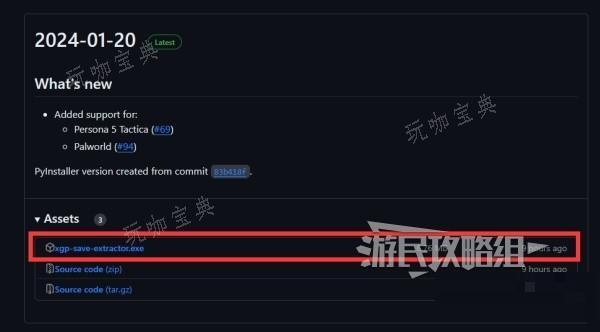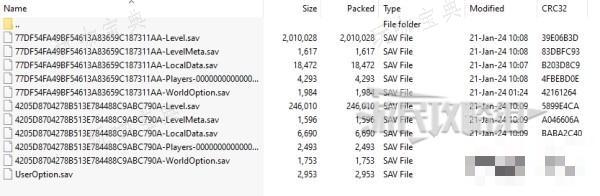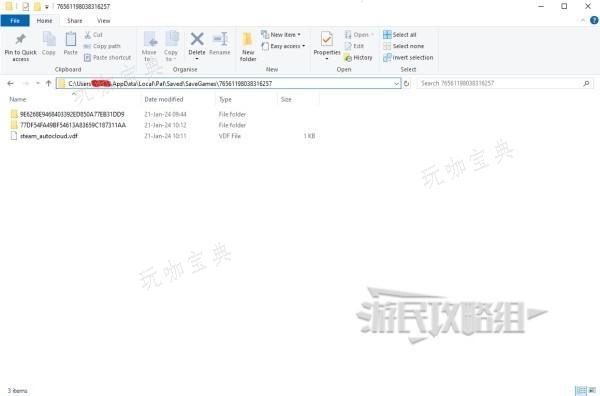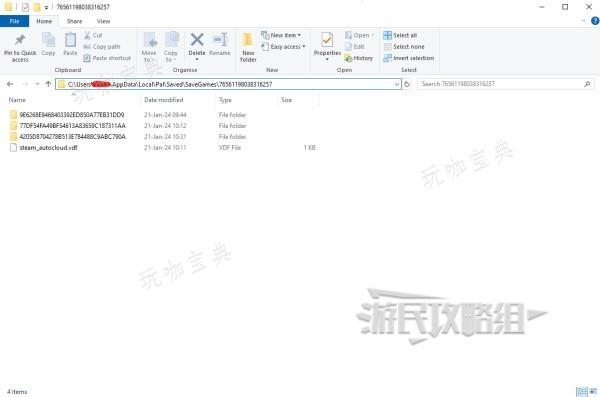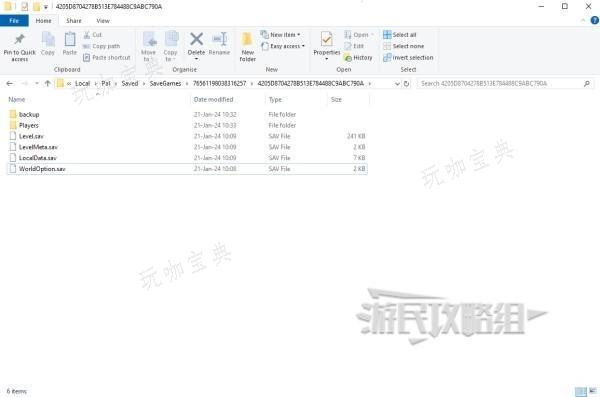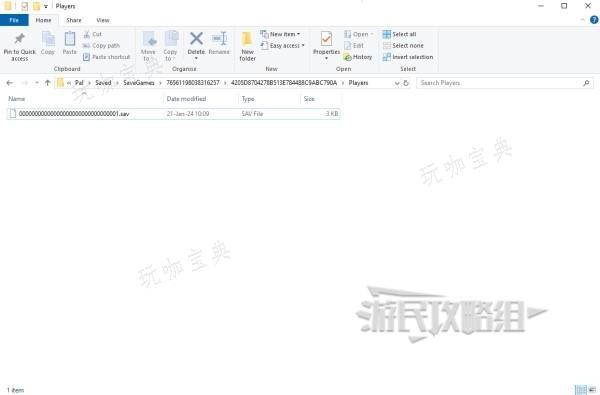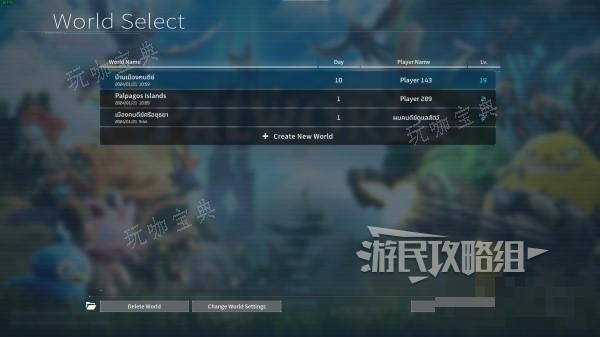《幻兽帕鲁》XGP存档转移Steam方法分享 Xbox怎么转移存档?
|
《幻兽帕鲁》在Xbox和Steam无法跨平台游玩,那么Xbox版如何转移存档至Steam版呢?下面本站小编就为大家带来《幻兽帕鲁》XGP存档转移Steam方法,希望对大家有所帮助。 ※需要用到XGP云存档提取工具(可以在Github下载,请点击此处跳转),此工具会随时更新,下载最新版本即可,文件名为xgp-save-extractor.exe(下图为示例)。下载完毕后只需点击【更多信息】然后点击【仍然运行】即可。 提取完毕后会得到一个Zip文件,名称为【palworld_xbox用户名_timestamp.zip】,打开此压缩文件,即可看到存档,下图示例为两个世界的存档。 然后打开此路径的文件夹C:Users用户名AppDataLocalPalSavedSaveGames,这里应该能够看到一个随机数文件夹和Useroption.sav。进入随机数文件夹,如果找不到此文件夹的话,确保先在Steam上运行《幻兽帕鲁》,创建一个世界并玩几分钟,让Steam版自动存个档。 创建一个新的文件夹,用相同的世界ID来为其命名。 然后将存档从zip粘贴到刚才新建的文件夹里,确保从文件名中删除掉世界ID。 Level.sav LevelMeta.sav LocalData.sav WorldOption.sav 然后创建两个新文件夹,命名为【backup】和【Players】。 然后进入【Players】文件夹,粘贴存档,不要忘记删掉【0000000000000000000000000000000x.sav】之前的所有内容。 以上!现在应该就可以在Steam上游玩之前的XGP存档了。 |